- Windows 11 Nagse-save ito ng lokal na aktibidad at nagpapakita ng mahahalagang petsa para sa mga file, ngunit hindi isang walang katapusang kasaysayan ng mga pag-edit.
- Binibigyang-daan ka ng Kasaysayan ng File na maginhawang mabawi ang mga nakaraang bersyon at tingnan ang mga pagbabago ayon sa petsa.
- Pinipino ng mga filter ng paghahanap (binago, ginawa, laki, klase, ext) ang mga resulta ayon sa mga hanay at metadata.
- Para sa mga detalyadong pag-audit sa negosyo, nag-aalok ang mga solusyon tulad ng ADAudit Plus ng mga real-time na ulat at alerto.
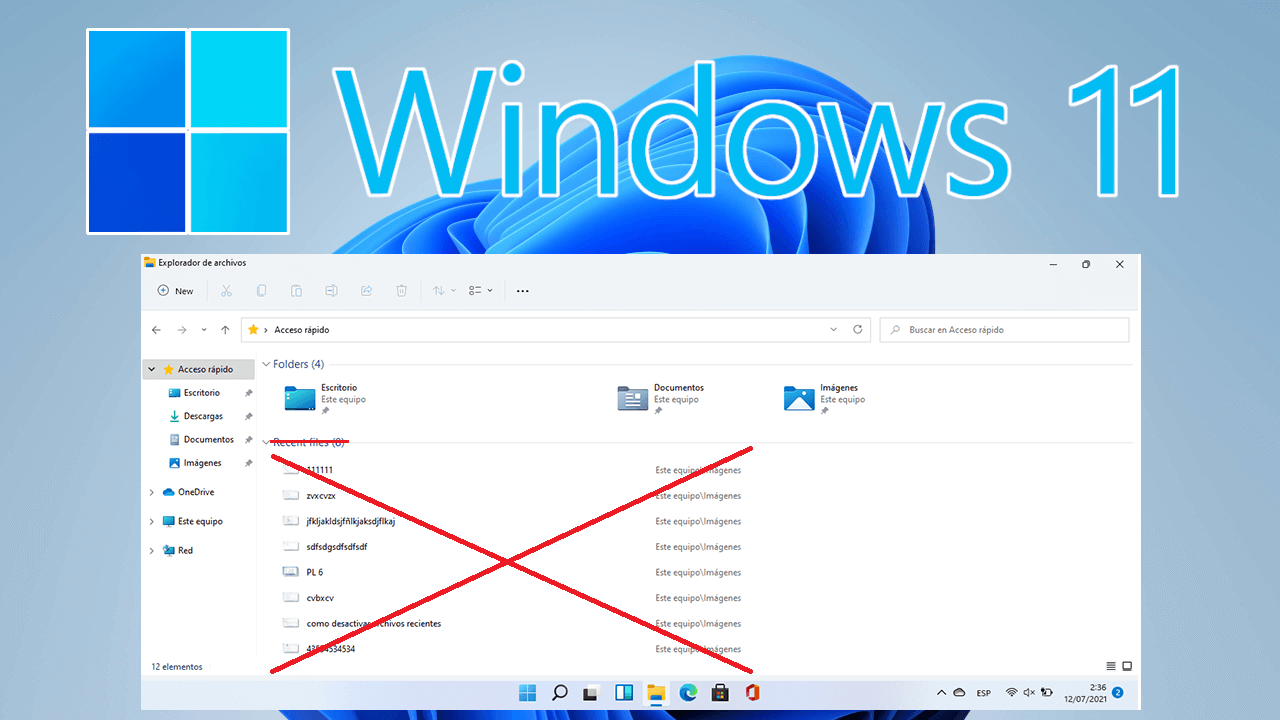
Kung nagtatrabaho ka araw-araw gamit ang mga dokumento, litrato o mga nakabahaging proyekto, tiyak na gusto mong malaman sino ang humipo ng isang file at kung kailan ito binago. Sa Windows 11 Mayroong ilang mga paraan upang suriin ang aktibidad na nauugnay sa iyong mga file: mula sa pagtingin sa kanilang mga pangunahing petsa sa Explorer (tingnan ang mga kamakailang file), sa paggamit ng mga kopya ng bersyon na may Kasaysayan ng File o pag-audit ng mga pagbabago sa mga kapaligiran ng kumpanya. Walang magic box na nagse-save ng buong kasaysayan ng pag-edit sa loob ng bawat file, ngunit Oo, may mga tool para subaybayan ang mga pagbabago at i-access ang mga nakaraang bersyon..
Bago tayo magsimula, magandang ideya na maunawaan ang tunay na saklaw ng system. Mga tindahan ng Windows 11 ilang kasaysayan ng aktibidad sa antas ng system (app ginamit, binuksan ang mga file, binisita ang mga website) sa mismong device, at nag-aalok ng mga function upang pamahalaan o tanggalin ito. Iyon ay hindi nangangahulugan na mayroon kang isang walang katapusang log ng lahat ng mga pagbabago sa loob ng isang file, dahil sa pamamagitan ng disenyo Ang mga file ay nag-iimbak ng mga pangunahing petsa (paggawa, pagbabago) Ngunit hindi isang walang katapusang listahan ng mga edisyon. Sa pag-iisip na iyon, tingnan natin ang mga opsyon na gumagana.
Mga pangunahing konsepto: Ano ang ini-log ng Windows 11 tungkol sa mga file at aktibidad
Sa Windows 11 ang tinatawag na "kasaysayan ng aktibidad" ay ginagamit upang panatilihin ang isang lokal na tala ng kung ano ang iyong ginagawa sa device: Mga app na bubuksan mo, mga serbisyong ginagamit mo, mga file na ina-access mo, at mga website na binibisita mo. Ang kasaysayang ito ay naka-save sa iyong PC at tinutulungan kang ipagpatuloy ang mga gawain at suriin ang kamakailang aktibidad nang hindi umaalis sa iyong account.
Ginagamit ng ilang feature ng system ang history na iyon. Binibigyang-daan ka ng lumang "timeline" na tingnan ang mga nakaraang aktibidad at ipagpatuloy ang mga ito sa ibang pagkakataon, kaya kung nandoon ka kahapon, pag-edit ng isang dokumento, maaari mo itong muling buksan mula sa view na iyon ngayon. Mahalagang bagay: Microsoft Edge (nakaraang bersyon) isinama ang iyong kasaysayan ng pagba-browse doon, ngunit ang InPrivate na pagba-browse ay hindi kailanman na-save sa seksyong ito.
Kung gumagamit ka ng maraming account (lokal, Microsoft, trabaho, o paaralan), a kasaysayan ng aktibidad ayon sa account. Maaari mong tingnan at pamahalaan ang mga account na ito mula sa Mga Setting at, sa mga collaborative na kapaligiran, magtalaga ng mga pahintulot sa mga folder at file Upang kontrolin ang pag-access, maaari mong i-filter kung aling mga aktibidad ang ipinapakita. Ang pagtatago ng isang account ay hindi nagtatanggal ng data nito mula sa iyong device; pinipigilan lang itong lumabas sa view ng aktibidad. ang impormasyon ay nananatiling lokal hanggang tanggalin mo ito.
Hinahayaan ka ng mga setting na i-customize ang gawi: magagawa mo ihinto ang pag-save ng kasaysayan ng aktibidad kahit kailan mo gusto, at tanggalin din ang na-save na. Sa katunayan, nag-aalok ang Windows ng direktang opsyon sa tanggalin ang lokal na kasaysayan kung hindi ka interesado na panatilihin ito.
Upang i-clear ang kasaysayan na iyon, ang proseso ay simple. Sa Windows 11: pumunta sa Simulan > Mga Setting > Privacy at Seguridad > Kasaysayan ng Aktibidad. Sa tabi ng opsyong "Tanggalin ang kasaysayan ng aktibidad ng account na ito" mag-click sa Tanggalin ang kasaysayan; mahahanap mo rin ito bilang I-clear ang History ng Aktibidad > I-clear. At kung gumagamit ka ng mga nakaraang bersyon o mga klasikong ruta, pareho ang patakaran sa Mga Setting > Privacy > History ng Aktibidad, kung saan mayroon ka ring button na i-clear ang lokal na data.
Ito ay nagkakahalaga ng paglilinaw ng isang punto na bumubuo ng mga pagdududa: ang pagsasaayos ng iyong Microsoft account ay maaaring magdulot huwag magpadala ng kasaysayan sa Microsoft, ngunit hindi nito pinipigilan ang pag-save sa device para sa lokal na paggamit. Ibig sabihin, ang imbakan local ay umiiral bilang default at maaari mong i-disable o tanggalin ito, ngunit Huwag asahan ang isang detalyadong tala ng bawat pag-edit ng file dito. na para bang ito ay isang version control na naka-embed sa dokumento.
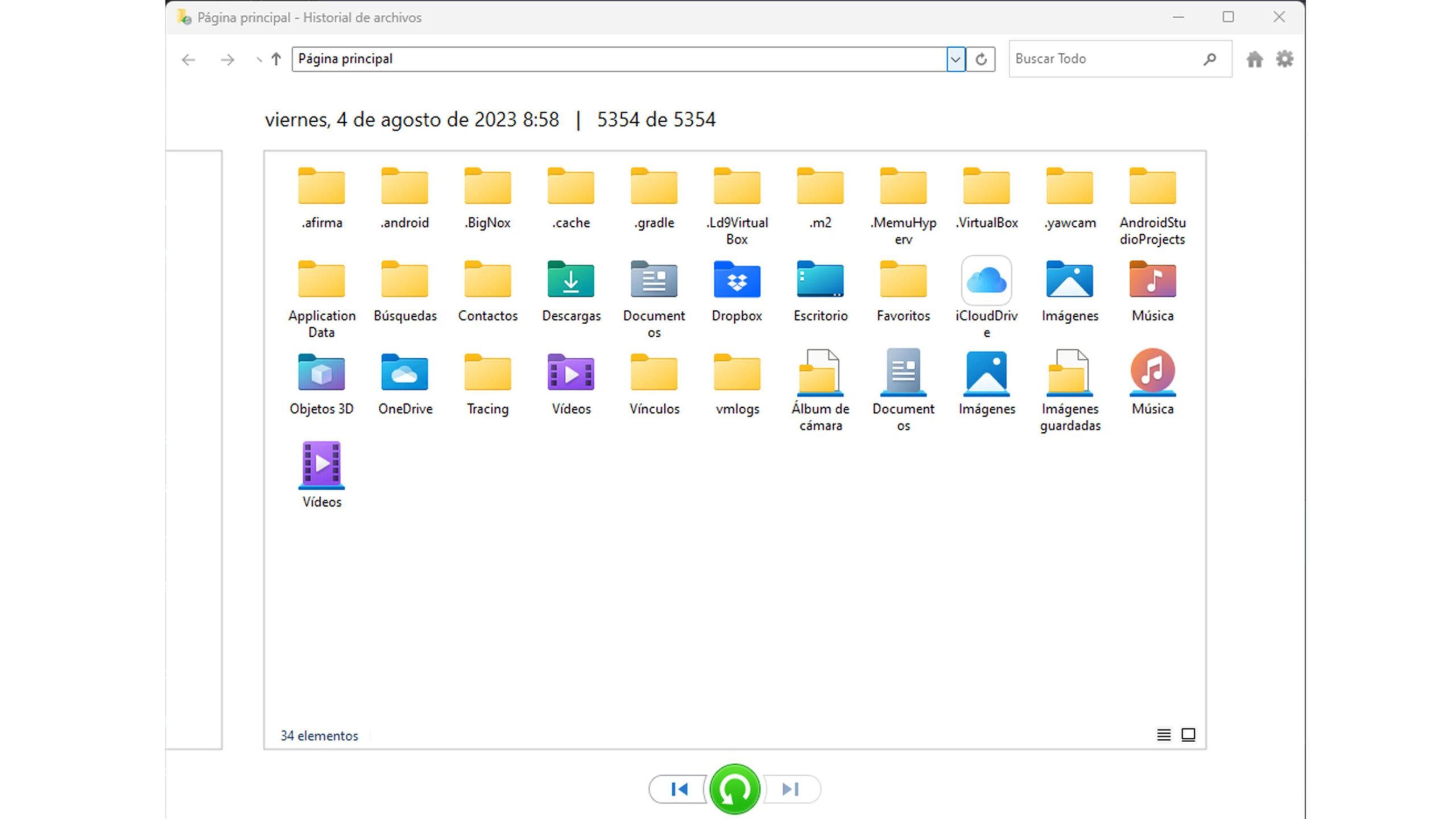
Paano tingnan ang mga pagbabago at i-roll back ang mga bersyon: mga tunay na opsyon sa Windows 11
Upang suriin ang mga pagbabago sa antas ng file, ang unang hakbang ay ang file mismo. File Explorer: lumilipat sa tingnan ang mga Detalye at magdagdag ng mga column tulad ng Petsa ng Binago o Petsa ng Paggawa. Sa ganitong paraan maaari mong mabilis na ayusin ayon sa pinakabagong mga pagbabago. Gayunpaman, sa pamamagitan ng disenyo makikita mo lamang ang pinakabagong pagbabago, hindi ang huli. isang kumpletong kasaysayan kung gaano karaming beses itong binago o kung sino ang gumawa nito sa mga domestic setting.
Kung ang kailangan mo ay bumalik at ibalik ang dating estado, ang Kasaysayan ng File. Ang katutubong tampok na ito ay gumagawa ng pana-panahong mga kopya ng iyong mga file at nagbibigay-daan sa iyong mabawi mga nakaraang bersyon ayon sa petsa at oras, na de facto ay isang paraan upang "makita" kung kailan ginawa ang mga pagbabago at makuha ang variant na kinaiinteresan mo.
Ang pag-access sa Kasaysayan ng File sa Windows 11 ay may ilang mga landas. Maaari mong buksan configuration at hanapin ang "File History", o pindutin ang Windows + R, magsulat ng control panel at pagkatapos ay pumunta sa System at Seguridad > I-back up ang iyong mga file gamit ang Kasaysayan ng File. Sa Windows 11 ang entry ay wala kung nasaan ito sa Windows 10, kaya naman marami ang naniniwala na ito ay nawala, ngunit hindi: ito ay magagamit pa rin at gumagana.
Ano ang bina-back up nito? Bilang default, ang Kasaysayan ng File ay nakatuon sa mga folder sa iyong computer. Mga Dokumento, Musika, Mga Larawan, Mga Video at Desktop, bilang karagdagan sa mga OneDrive file na available offline. Kung gusto mong isama ang iba pang mga direktoryo, maaari mong idagdag ang mga ito o ilipat ang iyong data sa mga lokasyong iyon upang masakop sila ng mga regular na backup.
Para i-activate ito, sundin ang step-by-step na outline na ito at magkakaroon ka ng tuluy-tuloy na proteksyon para sa iyong mga dokumento: 1) Ipasok Start > Settings > Update at security > Backup at mag-click sa Magdagdag ng drive para pumili ng external drive o network folder. 2) Ang pagpili sa drive ay nagbibigay-daan sa "Awtomatikong i-back up ang aking mga file"; pumunta sa Marami pang mga pagpipilian upang ayusin ang dalas at pagpapanatili. 3) Tukuyin kung gaano kadalas mo gustong i-save ang mga pagbabago at kung gaano katagal panatilihin ang mga ito. 4) Suriin ang listahan ng mga kasamang folder at gamitin Magdagdag ng isang folder para magdagdag ng iba. 5) Kung may mga direktoryo na hindi mo gusto, idagdag ang mga ito Ibukod ang mga folder na ito. 6) Kapag tapos ka na, pindutin ang I-backup na ngayon. 7) Kung magpasya kang magpalit ng unit sa ibang pagkakataon, pindutin muna Itigil ang paggamit ng unit para makapili ng isa pa.
Kapag mayroon kang mga kopya, magagawa mo mag-browse ng mga bersyon ayon sa petsa at oras. Ito ay lubhang kapaki-pakinabang kapag kailangan mong "makita" ang mga pagbabago nang hindi direktang: sa pamamagitan ng pag-browse sa mga backup, makikita mo kung anong mga punto sa oras na umiral ang file at maaari mong ibalik ang isa na pinakaangkop sa iyo. Ito, sa pagsasagawa, ang pinaka-maaasahang paraan upang suriin ang mga pagbabago sa Windows 11 nang hindi nagse-set up ng isang kumplikadong pag-audit. Para sa isang mas propesyonal na pag-audit, maaari mo rin mga pagbabago sa record at audit sa mga file kapag kailangan mo ng traceability.
Mahalaga: Ang Kasaysayan ng File ay hindi gumagawa ng imahe ng system. Kung gusto mong i-save ang iyong buong Windows system, kabilang ang mga program at setting, kakailanganin mong gamitin I-backup at Ibalik (Windows 7), ang iba pang katutubong solusyon para sa paglikha ng mga imahe ng operating system. Sa ganitong paraan, pagsasamahin mo ang mga bersyong kopya ng mga dokumento isang kumpletong pananggalang ng operating system.
Bilang isang mas advanced na alternatibo, may mga third-party na suite na nagpapalawak ng mga posibilidad. Halimbawa, may mga kumpletong backup tool na nagbibigay-daan sa iyo incremental at differential backup, image compression, at awtomatikong paglilinis ng mga mas lumang bersyon. Ang mga opsyon na ito ay kapaki-pakinabang kapag kailangan mo ng space efficiency at retention flexibility, at gustong lumampas sa ibinibigay ng File History bilang pamantayan sa mga personal na computer.
Kung ang iyong layunin ay lubusang mag-audit ng access at mga pagbabago sa mga file at folder, lalo na sa mga server o mga computer na sinalihan ng domain, magandang ideya na tumingin sa mga espesyal na solusyon sa pag-audit. Mga platform tulad ng ADAudit Plus Bumubuo sila ng mga ulat na nagpapakita ng mga pagbabagong ginawa nang detalyado, kinikilala kung sino, ano at kailan, ine-export sa mga format tulad ng CSV o PDF, at kahit ipadala mga alerto sa real-time sa pamamagitan ng koreo o mobile kapag nahawakan ang mga kritikal na mapagkukunan. Ang diskarte na ito ay nakatuon sa mga propesyonal na kapaligiran kung saan ang traceability at agarang pagtugon ay susi.
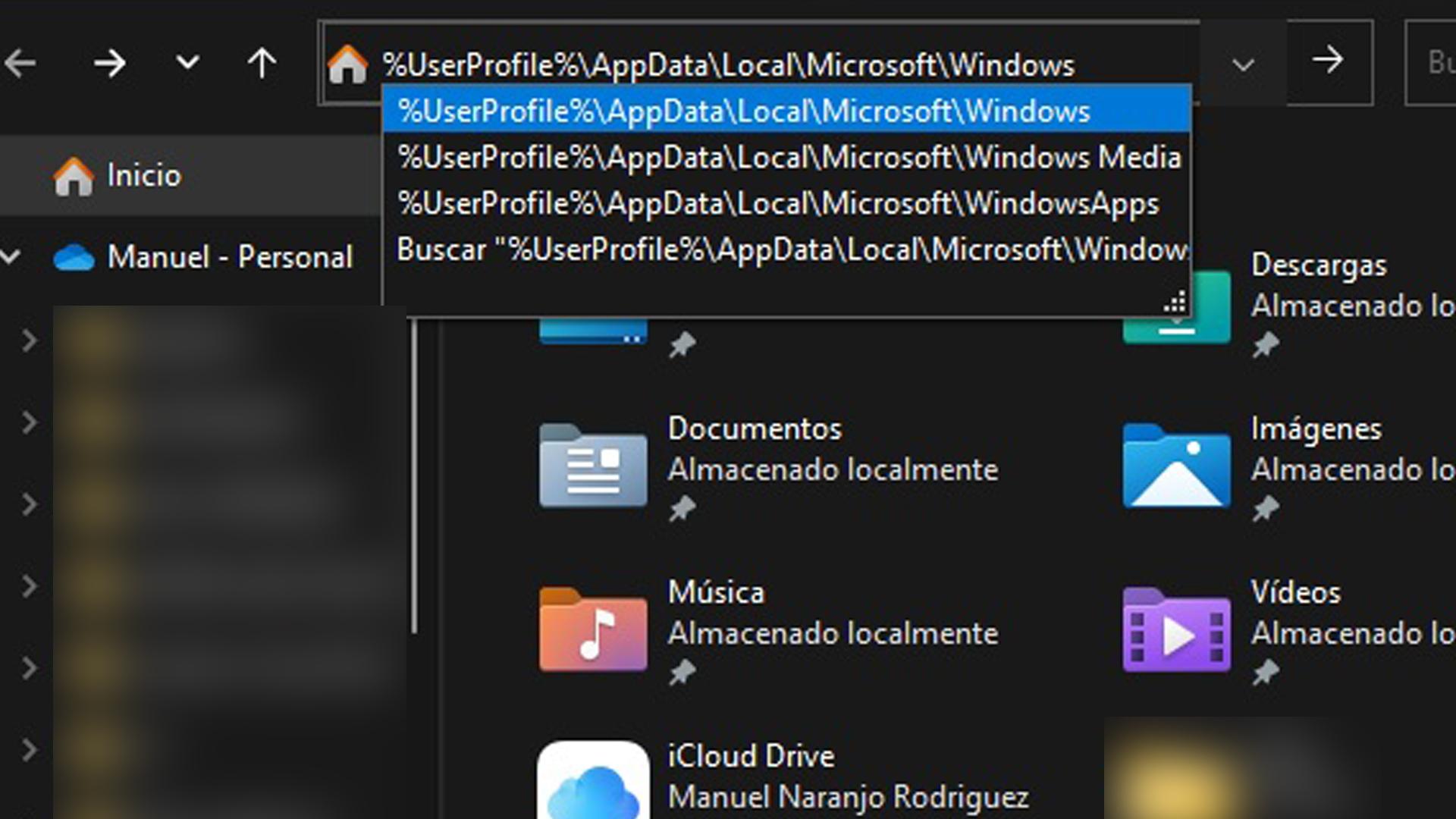
Maghanap at ayusin ayon sa petsa: mga filter at opsyon sa Explorer
Minsan hindi mo kailangan ng kopya o pag-audit, ngunit hanapin mo lang lahat ng mga file ay binago sa isang hanaySa Windows 11, maaari mong gamitin ang mga advanced na filter sa Explorer search bar upang paliitin nang tumpak ang iyong paghahanap. Tinutulungan ka ng mga operator ng Boolean na magsama o magbukod ng mga termino, at pinipino ng mga filter ng metadata ang mga paghahanap ayon sa petsa, laki, uri, at higit pa.
Sa mga Boolean operator maaari mong pagsamahin ang pamantayan nang tumpak. Halimbawa, may HINDI nagbubukod ka ng isang salita ("aso HINDI pusa"), na may OR palawakin mo sa isa o sa isa pa ("aso O pusa"), ang Comillas Pinipilit nila ang eksaktong pagkakasunud-sunod ("buwanang ulat"), at ang panaklong Pinagpangkat nila ang mga termino na maaaring lumabas sa anumang pagkakasunud-sunod ("(badyet ng kontrata)").
Ang mga pangkalahatang filter ay nakasulat bilang pangalan:halagaKabilang sa mga pinaka-kapaki-pakinabang ay petsa: (ngayon, kahapon, ngayong linggo, nakaraang buwan, taon...), binago: (upang manatili sa pinakabagong pagbabago), nilikha: (petsa ng paglikha), laki: (walang laman, maliit, katamtaman, malaki, napakalaki, o eksaktong sukat), klase: (dokumento, larawan, musika, video...), ext: (extension, halimbawa ext:pdf), folder: (limitasyon sa isang lokasyon) at archive: (upang pilitin ang paghahanap lamang sa pangalan ng file).
Mayroon ding mga partikular na filter ayon sa uri ng file. Sa mga presentasyon maaari mong gamitin mga slide: upang i-filter ayon sa bilang ng mga pahina; sa mga dokumento ng Salita, komentaryo: Hinahayaan ka nitong maghanap sa pamamagitan ng teksto sa loob ng mga komento; sa musika at video na mayroon ka artista:, album:, bakas:, kasarian:, tagal: y taon:; sa mga larawan, oryentasyon:, malawak: y mataas:. Gumagana ang lahat ng ito hangga't mayroon ang mga file kumpletong metadata magagamit; kung wala kang makitang anumang mga file sa iyong mga paghahanap, tingnan kung hindi nakatago ang mga ito (ipakita at itago ang mga nakatagong file).
Kasabay nito, binubuksan ng File Explorer ang default na view ng Mabilis na pag-access, na sa Windows 11 22H2 ay tinatawag na "Start" sa Explorer. Mula doon, maaari mong i-access ang iyong pinakabago at paboritong mga file mula sa Office.com at maghanap sa parehong lokal at sa cloud. Kung mas gusto mo ang classic na view, piliin ang "Start" mula sa ribbon. Tingnan ang higit pa > Opsyon > Buksan ang File Explorer para at piliin Ang pangkat na ito, pagkatapos ay pindutin ang Aplicar upang itakda ito bilang default.
Isang praktikal na tala: kahit na ang Explorer ay nagpapakita sa iyo kung kailan ito huling binago Ang isang file ay hindi nagpapanatili ng isang detalyadong kasaysayan ng lahat ng mga pagbabago. Ang ilang mga gumagamit ay naghahanap ng isang naka-embed na log para sa bawat file, ngunit ang impormasyong iyon ay hindi maaaring idisenyo upang magkasya sa bawat dokumento nang walang katiyakan. Upang matugunan ang pangangailangang ito, ang makatotohanang opsyon ay bersyon sa pamamagitan ng mga kopya (File History) o pag-audit ng system/server kapag kinakailangan ito ng konteksto.
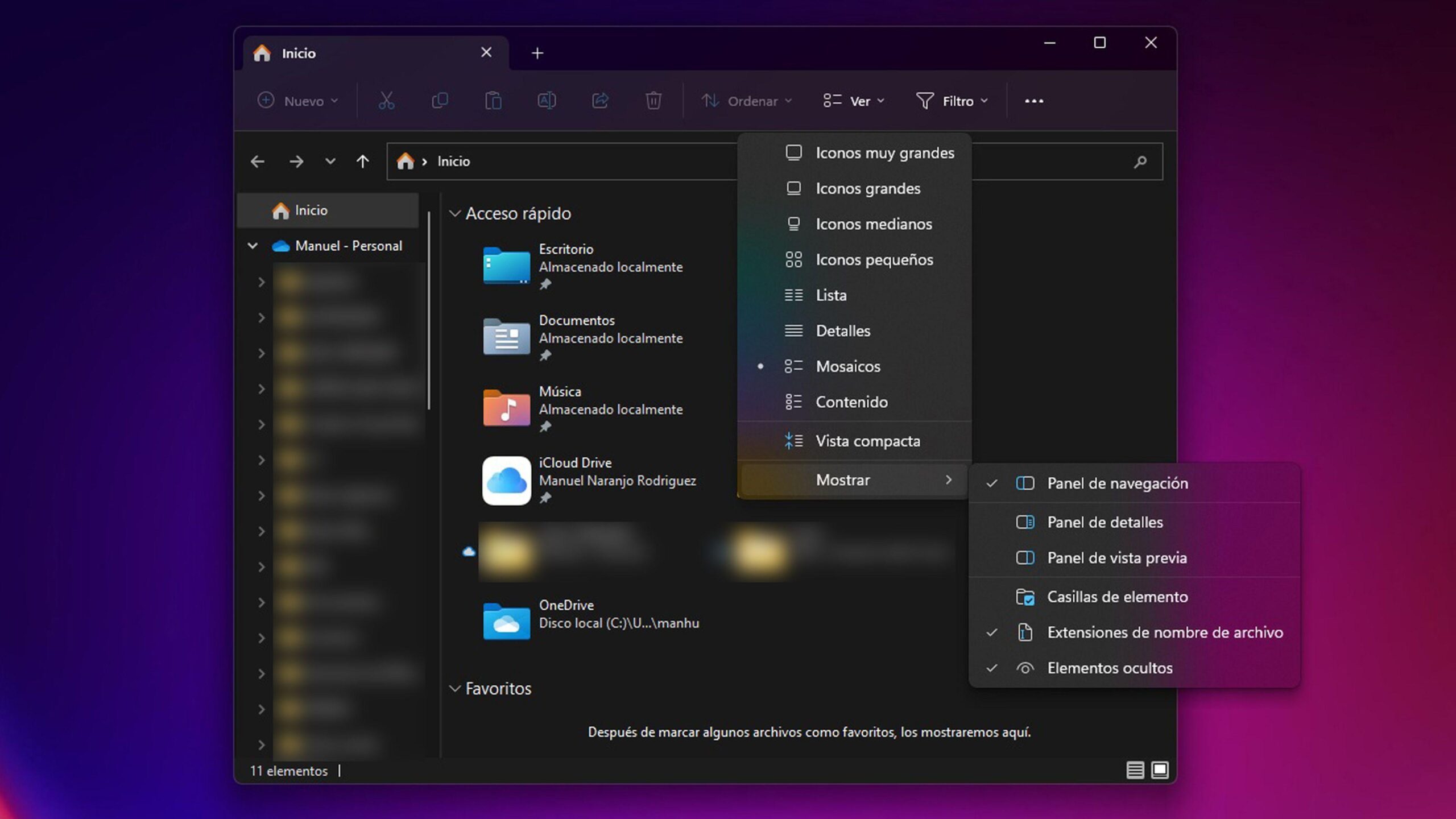
Privacy at pag-clear ng kasaysayan ng aktibidad
Kung nag-aalala ka tungkol sa privacy, tandaan na ang iyong history ng aktibidad ay personal at naka-save sa iyong device. Kaya mo palagi itigil ang pag-iimbak ng aktibidad sa Mga Setting at tanggalin ang lahat ng naka-save gamit ang mga pindutang "Tanggalin" na nakikita mo Privacy at Seguridad > Kasaysayan ng Aktibidad. Bilang karagdagan, pinapayagan ka ng view ng aktibidad na tanggalin ang mga indibidwal na item o lahat ng aktibidad sa isang araw sa pamamagitan ng pag-right click at pagpili ng aksyon na gusto mo.
Maipapayo na suriin ang seksyon ng mga account paminsan-minsan Mga Setting > Mga Account upang makita kung aling mga profile ang naka-link sa device (lokal, Microsoft, trabaho, o paaralan). Mula doon, maaari kang magpasya kung gusto mong itago ang anumang aktibidad ng account mula sa pagpapakita, alam na hindi nito binubura ang data, pinipigilan silang lumabas sa timeline o katulad na pananaw.
Kailan lumipat sa isang buong pag-audit
Sa mga propesyonal na konteksto, ang traceability ay isang priyoridad: kailangan mong malaman sino ang nag-access, ano ang nagbago at anong oras sa mga nakabahaging file at folder. Dito pumapasok ang mga solusyon tulad ng ADAudit Plus, na bumubuo ng mga granular na ulat, na nae-export sa CSV, PDF, XML at mag-trigger ng mga agarang alerto kapag hinawakan ang mga sensitibong mapagkukunan. Kung nagtatrabaho ka sa kritikal na data o dapat sumunod sa mga regulasyon, isaalang-alang ang pagsasama-sama ng mga naka-bersyon na backup sa real-time na pag-audit.
Nagbibigay ang Windows 11 ng ilang mga layer upang matulungan kang maunawaan kung ano ang nangyari sa iyong mga file: mula sa mga pangunahing kaalaman (mga petsa sa Explorer at mga advanced na paghahanap para sa "binago" o "nilikha"), hanggang sa pagbawi mga nakaraang bersyon na may Kasaysayan ng File, sa kumpletong kontrol sa mga propesyonal na kapaligiran na may pag-audit. Ang pag-unawa sa mga limitasyon ng bawat tool at pagsasama-sama ng mga ito ay ang susi para laging maging malinaw tungkol sa kung ano ang nagbago, kailan, at kung paano ibabalik kung may mali.
Masigasig na manunulat tungkol sa mundo ng mga byte at teknolohiya sa pangkalahatan. Gustung-gusto kong ibahagi ang aking kaalaman sa pamamagitan ng pagsusulat, at iyon ang gagawin ko sa blog na ito, ipakita sa iyo ang lahat ng mga pinaka-kagiliw-giliw na bagay tungkol sa mga gadget, software, hardware, teknolohikal na uso, at higit pa. Ang layunin ko ay tulungan kang mag-navigate sa digital na mundo sa simple at nakakaaliw na paraan.
